DxO PhotoLab Bewertung
4 von 5
Extrem kraftvolles Entrauschen mit perfekten Objektivkorrekturen Preis
4 von 5
Guter Wert für einmalige Kunden Benutzerfreundlichkeit
4 von 5
Einfache Oberfläche mit intuitiver Steuerung Unterstützung
4 von 5
Guter Online-Support, aber einige Materialien scheinen veraltet zu sein
Kurze Zusammenfassung
PhotoLab 2 ist der neueste RAW-Editor von DxO, einem Unternehmen, das für seine Präzisionstests von optischen Geräten bekannt ist. Wie Sie vielleicht von ihnen erwarten, bietet PhotoLab hervorragende automatische Objektivkorrekturen und einen wirklich unglaublichen Rauschunterdrückungsalgorithmus, den sie PRIME nennen. Eine Reihe weiterer hervorragender automatischer Anpassungen vereinfachen den Bearbeitungsprozess. Mit neu hinzugefügten lokalisierten Bearbeitungswerkzeugen können Sie die Ergebnisse effektiver als in der Vergangenheit optimieren. Für Fotografen, die sich auf Farbgenauigkeit konzentrieren, bietet diese neueste Version auch Unterstützung für DCP-Profile.
PhotoLab enthält ein aktualisiertes Tool zur Bibliotheksverwaltung, benötigt jedoch noch viele zusätzliche Funktionen, bevor es Ihren aktuellen Digital Asset Manager ersetzen kann. DxO bietet ein Lightroom-Plugin mit dem Ziel, Benutzern zu ermöglichen, Lightroom als Katalogmanager beizubehalten. Konflikte zwischen RAW-Verarbeitungsmodulen verhindern jedoch, dass dies eine praktikable Lösung ist. Daher wird PhotoLab am besten als sekundäre Bearbeitungsoption verwendet, um einen vorhandenen Workflow zu ergänzen, anstatt Ihren vorhandenen zu ersetzen.
Was ich mag
- Hervorragende Geräuschreduzierung mit PRIME
- Hervorragende Objektivkorrektur
- Lokale Bearbeitung durch U-Punkte & Masken
- Gute Multi-Core-CPU-Optimierung
- In der PhotoLibrary fehlen noch wichtige Funktionen
- Das Lightroom-Plugin ist kein nützlicher Workflow
DxO PhotoLab 2
Gesamtbewertung: 4.0 von 5 Windows / Mac, $ 129 + Holen Sie sich PhotoLabSchnelle Navigation
// Warum du mir vertrauen solltest
// Ihre Einführung in PhotoLab
// DxO PhotoLab-Alternativen
// Die Gründe für die Bewertungen
// Das letzte Wort
Warum du mir vertrauen solltest
Hallo, mein Name ist Thomas Boldt und ich bin seit den Tagen, als Sie Ihre Megapixel mit einer einzigen Ziffer messen konnten, ein Digitalfotograf. In dieser Zeit habe ich nahezu jeden Bildeditor unter der Sonne getestet, von kostenloser Open-Source-Software bis hin zu Software-Suiten nach Industriestandard. Ich habe sie für die Arbeit, für meine eigene Fotopraxis und nur zum Experimentieren verwendet. Anstatt in die Vergangenheit zu reisen und all diese Arbeiten selbst zu wiederholen - was sehr schwierig klingt - können Sie meine Bewertungen lesen und sofort von all diesen Erfahrungen profitieren!
DxO hat mir im Austausch für diese Überprüfung keine spezielle Kopie der Software zur Verfügung gestellt (ich habe die unbegrenzte kostenlose 30-Tage-Testversion verwendet), und sie hatten keine redaktionelle Eingabe oder Kontrolle über den Inhalt.
Windows vs. Mac-Versionen
DxO PhotoLab ist für Windows und MacOS verfügbar, aber ich habe die Mac-Version in diesem Test getestet. Aus irgendeinem unerklärlichen Grund blieb die Windows-Version meines Downloads wiederholt stehen, obwohl die Mac-Version den Download ohne Probleme gleichzeitig vom selben Server beendet hatte. Ich habe es schließlich geschafft, den Windows-Download abzuschließen, und die beiden Versionen sind bis auf die üblichen Unterschiede zwischen Windows- und Mac-Stiloptionen praktisch gleich. Der einzige bemerkenswerte Unterschied, den ich bei meinem Plattformvergleich festgestellt habe, war, dass die Mouseover-Popups in der Windows-Version weitaus mehr Metadaten zum Foto enthielten als in der Mac-Version.
Ihre Einführung in PhotoLab
PhotoLab ist in zwei Editionen erhältlich: Essential und Elite. Wie Sie wahrscheinlich erraten können, besteht zwischen beiden ein ziemlich erheblicher Preisunterschied: Essential kostet 129 US-Dollar, während Elite 199 US-Dollar kostet. Jeder, der viele Fotos mit hohem ISO-Wert macht, wird sich auf jeden Fall für die Elite Edition entscheiden wollen, da sie den fantastischen PRIME-Rauschunterdrückungsalgorithmus, einen der Stolz und die Freude von DxO sowie einige weitere zusätzliche Vorteile bietet (siehe den vollständigen Vergleich hier) durch Klicken auf 'Welche Edition Sie wählen sollen').
Dies setzt die Tradition fort, die DxO mit seinem früheren RAW-Editor OpticsPro begründet hat, der das letzte von mir getestete DxO-Produkt war. Ich bin froh zu sehen, dass sie den alten Editor in vielerlei Hinsicht verbessert haben, obwohl die Bibliotheksverwaltungs- und Organisationsfunktion immer noch vernachlässigt zu sein scheint. In OpticsPro war es eigentlich nichts anderes als ein verherrlichter Dateibrowser, und die PhotoLab 2-Version ist nicht viel besser, aber zumindest können Sie jetzt Sternebewertungen hinzufügen, Flags auswählen / ablehnen und Ihre Bibliothek anhand einer Reihe von Aufnahmeparametern durchsuchen .

Die Suchfunktion ist eine seltsame Mischung aus brillant und frustrierend. Sie können einfach einen beliebigen Parameter eingeben und erhalten sofort eine Reihe von Optionen sowie die Anzahl der Bilder, die zu den einzelnen Suchfiltern passen. Die Eingabe von '800' erkennt mögliche Bedeutungen und bietet die Möglichkeit, alle Bilder anzuzeigen, die mit ISO 800, 800 mm Brennweite, 800-Sekunden-Belichtung oder Dateinamen mit 800 aufgenommen wurden.
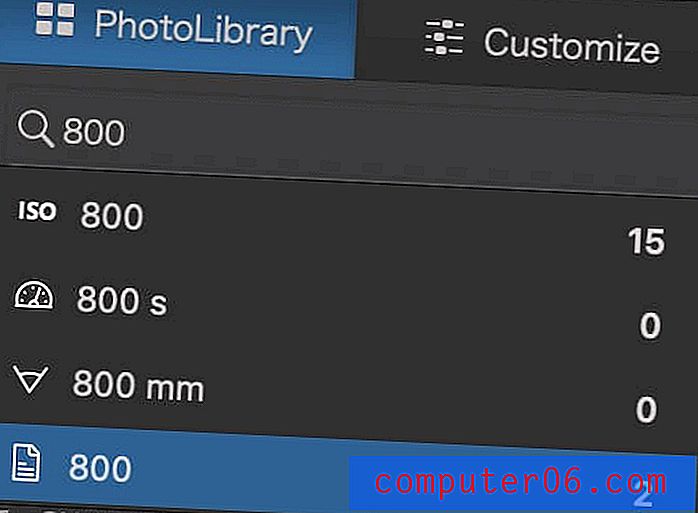
Zuerst habe ich mich gefragt, warum ich bei ISO 800 nur 15 Bilder hatte, aber es durchsucht eigentlich nur Ihren aktuellen Ordner oder Ihre indizierten Ordner, und dies war kurz nachdem ich mit der Indizierung begonnen hatte.
Dies ist eine praktische Funktion, außer dass mich die Tatsache verblüfft, dass es keine Möglichkeit gibt, Ihre Metadaten für jedes Bild in der PhotoLibrary tatsächlich anzuzeigen, obwohl offensichtlich zumindest einige dieser Daten gelesen und verarbeitet werden, um diese ausgefallenen Suchvorgänge zu ermöglichen an erster Stelle. Es gibt ein kleines Überlagerungsfenster mit grundlegenden Aufnahmeparametern, aber nichts anderes aus den Metadaten.
Es gibt sogar einen dedizierten EXIF-Metadaten-Viewer im Hauptbearbeitungsfenster, aber es gibt keine Möglichkeit, ihn in der Bibliothek anzuzeigen. Nach einigem Stöbern im Benutzerhandbuch scheint es eine schwebende Überlagerung mit Bildinformationen zu geben, aber das Aktivieren und Deaktivieren in den Menüs scheint keinen Teil der Benutzeroberfläche zu ändern, den ich sehen konnte.
In der PhotoLibrary ist auch die Funktion "Projekte" enthalten, die im Wesentlichen als benutzerdefinierte Gruppen von Bildern fungiert, die Sie nach Belieben füllen können. Aus irgendeinem Grund funktioniert die Suchfunktion in Projekten jedoch nicht. Sie sollten sie daher auf eine kleinere Größe beschränken, anstatt sie mit "allen 18-mm-Fotos" zu erweitern.
Alles in allem ist das PhotoLibrary-Tool zwar eine Verbesserung gegenüber früheren Versionen, es bedarf jedoch noch einiger besonderer Aufmerksamkeit. Wenn Sie ein Fotograf mit einem riesigen Katalog an Fotos sind, werden Sie Ihren Digital Asset Manager definitiv nicht ändern, aber es macht die Dinge für diejenigen unter Ihnen, die Ihre Unternehmensgewohnheiten lockerer angehen, ein bisschen einfacher.
Arbeiten mit Bildern
Der Bearbeitungsprozess findet auf der Registerkarte "Anpassen" statt, und bei der Bearbeitung strahlt PhotoLab 2 wirklich. Eine Reihe von automatischen Anpassungen werden standardmäßig auf Ihre Bilder angewendet und sind normalerweise recht gut, obwohl Sie sie natürlich anpassen oder ganz deaktivieren können, um sie Ihrer kreativen Vision anzupassen. Im Allgemeinen gefällt mir das Aussehen der Standard-DxO-RAW-Konvertierungs-Engine und deren Anpassungen sehr gut, obwohl dies wirklich von Ihrem persönlichen Geschmack und Ihren Absichten abhängen kann.
DxO ist bekannt für die Durchführung umfangreicher interner Tests mit einer Vielzahl von Objektiv- und Kamerakombinationen. Daher sind die Objektivkorrekturprofile die besten auf dem Markt. Wenn Sie durch einen Ordner in PhotoLibrary navigieren oder eine Datei auf der Registerkarte "Anpassen" öffnen, überprüft PhotoLab die Metadaten, um die Kamera- und Objektivkombination zu ermitteln, mit der das Bild aufgenommen wurde. Wenn Sie Korrekturprofile dafür installiert haben, werden diese sofort angewendet. Wenn nicht, können Sie sie automatisch über das Programm herunterladen. Es gibt ungefähr 40.000 verschiedene unterstützte Kombinationen, sodass DxO Speicherplatz und Ladezeiten spart, indem nur die Profile heruntergeladen werden, die Sie tatsächlich verwenden.
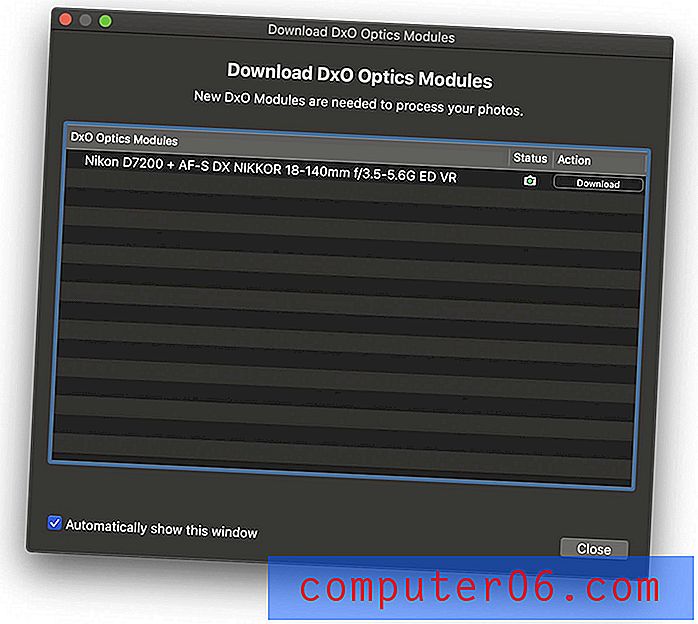
Neben der automatischen Korrektur von Geometrieproblemen wie Lauf- und Trapezverzerrungen passen die Linsenprofile auch die Schärfe automatisch an. Sie können dies nach Belieben anpassen, aber die automatische Anpassung scheint für sich genommen recht gute Arbeit zu leisten.
Sobald Ihre Objektivkorrekturen vorgenommen wurden, können Sie mit Ihrem Bild fortfahren, und die Bearbeitungsoberfläche ist jedem sofort bekannt, der in der Vergangenheit mit einem RAW-Editor gearbeitet hat. Sie finden alle Werkzeuge, die Sie für grundlegende Anpassungen wie Weißabgleich, Hervorhebungs- / Schattenanpassungen und Farboptimierung benötigen. DxO enthält jedoch einige benutzerdefinierte Anpassungen, die es wert sind, untersucht zu werden.

Smart Lighting gleicht schnell wichtige Bilder aus und bringt Details hervor, die im Schatten von stark beleuchteten Motiven verloren gehen. Der Uniform-Modus verbessert die lokale Helligkeit und den lokalen Kontrast, während der Spot Weighted-Modus für Porträts vorgesehen ist und einen Gesichtserkennungsalgorithmus enthält. Wenn Sie keine Porträts aufnehmen, können Sie einen benutzerdefinierten Punkt für die Punktgewichtung festlegen. Die meisten, wenn nicht alle, könnten manuell durchgeführt werden, aber es ist praktisch, eine schnelle Methode zu haben, um damit umzugehen.
Clearview macht das, was Sie vielleicht erwarten - Trübungsreduzierung -, was auch den lokalen Kontrast erhöht. Dies ist recht gut, insbesondere im Vergleich zu den eingeschränkteren Funktionen zur Trübungsreduzierung, die in anderen Editoren wie Lightroom verfügbar sind. Die Trübungsentfernung von Lightroom ist nur als Teil einer Einstellungsebene verfügbar und scheint eine unglückliche Tendenz zu haben, Dinge blau zu färben, anstatt die Trübung tatsächlich zu entfernen. Obwohl ich sowohl die alte als auch die neue Version von Clearview getestet habe, bin ich mir nicht sicher, ob ich einen so großen Unterschied feststellen kann, aber ich konnte sie nicht direkt nebeneinander vergleichen, da die vorherigen Versionen nicht mehr vorhanden sind verfügbar. ClearView Plus ist nur in der ELITE Edition verfügbar.
Während die standardmäßige automatische Geräuschentfernung recht gut ist, ist der eigentliche Star der Show der PRIME-Geräuschentfernungsalgorithmus (ebenfalls auf die ELITE-Edition beschränkt). Es entfernt hervorragend Rauschen in extrem hohen ISO-Bereichen, erhöht jedoch in Abhängigkeit von Ihrer CPU die Exportzeit erheblich. Mein 4K iMac brauchte 50 Sekunden, um ein 24-Megapixel-Bild als 16-Bit-TIFF-Datei zu exportieren, während dasselbe Bild ohne PRIME-Aktivierung 16 Sekunden dauerte. Auf meinem PC mit einem kräftigeren Prozessor dauerte das gleiche Bild mit PRIME 20 Sekunden und ohne PRIME 7 Sekunden.
Da PRIME so prozessorintensiv ist, können Sie nur eine Vorschau des Effekts in der kleinen Miniaturansicht rechts und nicht im Vollbild sehen. Im Allgemeinen lohnt es sich jedoch für jede Aufnahme mit hohem ISO-Wert. Sehen Sie sich den Vergleich des gleichen Quallenbildes an, das mit einer Nikon D7200 bei ISO 25600 aufgenommen wurde. Ohne Rauschkorrektur war der schwarze Hintergrund so mit rotem Rauschen gesprenkelt, dass ich die gesamte Serie ignorierte, aber ich kann sie jetzt noch einmal besuchen, da ich Zugang zu einer besseren Rauschentfernung habe.

Mit regelmäßiger Rauschkorrektur, 100% Zoom, ISO 25600

Mit PRIME-Rauschunterdrückung, 100% Zoom, ISO 25600
Eines der großen Probleme bei früheren DxO RAW-Editoren war das Fehlen lokalisierter Bearbeitungsfunktionen. PhotoLab enthält jedoch ein System namens U Points. U Points wurden ursprünglich von Nik Software entwickelt und in den inzwischen nicht mehr existierenden Capture NX-Editor von Nikon integriert, aber das System lebt hier weiter.
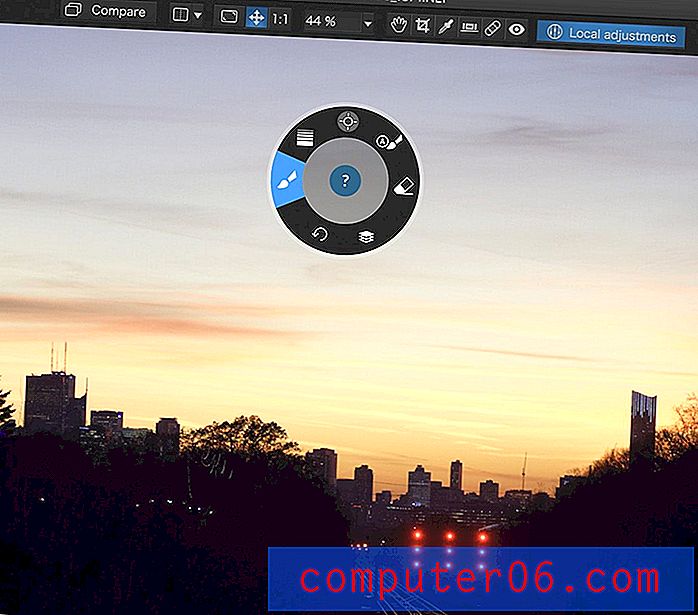
Wenn Sie in der oberen Symbolleiste die Option "Lokale Anpassungen" auswählen, wechseln Sie in den entsprechenden Modus. Klicken Sie dann mit der rechten Maustaste (auch auf einem Mac), um dieses praktische Steuerrad mit verschiedenen lokalen Optionen aufzurufen. Sie können einen einfachen Pinsel oder eine Verlaufsmaske verwenden oder die automatische Maskenfunktion verwenden, obwohl diese letzte Funktion am besten funktioniert, wenn ein klar definierter Hintergrund vorhanden ist.
Wenn Sie das U-Punkt-System verwenden möchten, wählen Sie die Option 'Kontrollpunkt' oben am Steuerrad. Ein beweglicher Kontrollpunkt wird auf das Bild gelegt, wodurch eine Reihe von Optionen angezeigt werden, die Sie lokal anpassen können, und alle ähnlichen Pixel im einstellbaren Radius werden gleich eingestellt. Wie DxO sagt: „Wenn Sie auf das Bild klicken, um einen Kontrollpunkt zu erstellen, analysiert das Werkzeug die Leuchtkraft, den Kontrast und die Farbe der Pixel an diesem Punkt und wendet die Korrektur dann auf alle Pixel mit denselben Eigenschaften in einem von Ihnen definierten Bereich an . ”
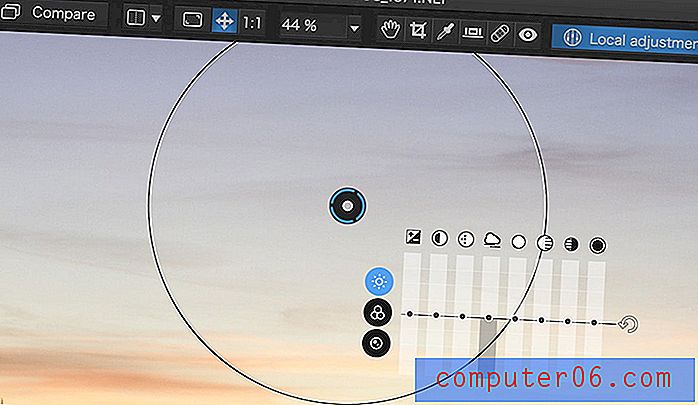
Tatsächlich handelt es sich um eine Art groß angelegte automatische Maske, die in einigen Situationen effektiv ist. Es ist jedoch wichtig, das richtige Werkzeug für den Job auszuwählen. Im obigen Bild wäre eine Gradientenmaske viel effektiver. U-Punkte sind ziemlich cool, aber ich bin es ein bisschen zu gewohnt, mit Masken zu arbeiten, und deshalb bevorzuge ich etwas mehr Präzision bei meiner lokalisierten Bearbeitung.
Wenn Sie nicht an extrem hochauflösenden Fotos arbeiten, die in großem Maßstab ausgedruckt werden, werden Sie die Inkonsistenzen in den meisten Situationen wahrscheinlich nicht bemerken. Wenn Sie an so großen Bildern arbeiten, verwenden Sie wahrscheinlich so etwas wie Capture One von Phase One anstelle von PhotoLab.
Verwenden von PhotoLab als Lightroom-Plugin
PhotoLab hat definitiv einen harten Kampf, um wirklich jeden Anteil am RAW-Bearbeitungsmarkt zu erobern. Viele Fotografen haben sich für die hervorragenden Tools zur Bibliotheksverwaltung von Lightroom entschieden und werden keine Änderungen vornehmen wollen. Daher scheint die Möglichkeit, die leistungsstarke Rauschunterdrückung und Objektivkorrektur von DxO schnell in einen Lightroom-Workflow zu integrieren, sehr nützlich zu sein.
Zumindest wäre es nützlich, wenn sie eine echte Integration in Lightroom durchgeführt hätten. Zunächst scheint es, dass Sie PhotoLab als Ersatz für das Lightroom-Modul "Entwickeln" verwenden können, aber Sie verwenden Lightroom nur, um jede Datei in PhotoLab zu öffnen, anstatt die Funktionen von PhotoLab tatsächlich in Lightroom zu integrieren. Vielleicht bin ich nur altmodisch, aber das klingt für mich nicht wirklich nach einem Plugin.
Sowohl PhotoLab als auch Lightroom bearbeiten Dateien zerstörungsfrei, haben jedoch jeweils eine eigene RAW-Verarbeitungs-Engine. Daher sind die Änderungen, die Sie an einer vornehmen, in der anderen nicht sichtbar, was den gesamten Zweck der Verwendung des Katalogmoduls von Lightroom zunichte macht. Vielleicht müssen Sie keine Miniaturansichten anzeigen, um zu wissen, welche Ihrer Dateien bearbeitet wurden, aber ich neige dazu, die Dinge etwas visueller zu bestimmen, und nicht zu erkennen, ob ich bereits eine Datei in meinem Katalog bearbeitet habe, scheint eine zu sein große Zeitverschwendung für mich.
Dieser Mangel an vollständiger Integration kann auf die Funktionsweise der Plugin-Funktionalität von Lightroom zurückzuführen sein, macht jedoch eine vielversprechende Zusammenarbeit weniger effektiv als sie hätte sein können. Weitere Informationen zum vorgeschlagenen PhotoLab / Lightroom-Workflow finden Sie hier.
DxO PhotoLab-Alternativen
Adobe Lightroom (PC / Mac, 9, 99 USD / Monat Abonnement im Lieferumfang von Photoshop enthalten)
Trotz der Tatsache, dass PhotoLab ein Lightroom-Plugin anbietet, ist es selbst immer noch ein gültiger Konkurrent. Es verfügt über hervorragende Tools zur Bibliotheksverwaltung sowie über eine solide RAW-Entwicklung und lokalisierte Bearbeitungsoptionen. Mit Photoshop als Bundle erhältlich, können Sie jede erdenkliche Art von Bearbeitung vornehmen - aber die automatischen Optionen sind nicht ganz so gut und die Rauschunterdrückung kann nicht mit dem PRIME-Algorithmus verglichen werden. Lesen Sie hier meinen vollständigen Test von Adobe Lightroom.
Luminar (PC / Mac, 69, 99 USD)
Wenn Sie nach einem günstigeren RAW-Editor ohne Abonnement suchen, ist Luminar möglicherweise schneller. Es bietet anständige RAW-Bearbeitungstools, obwohl meine Tests ergeben haben, dass die Mac-Version weitaus stabiler als die PC-Version ist, sodass PC-Benutzer möglicherweise eine andere Option ausprobieren möchten. Lesen Sie hier meine vollständige Rezension von Luminar.
Affinity Photo (PC / Mac, 49, 99 USD)
Affinity Photo ist eine noch günstigere Option und ein leistungsstarker Editor, der Photoshop etwas näher kommt als andere RAW-Editoren. Es bietet hervorragende lokale Bearbeitungswerkzeuge, obwohl es keinerlei Tools zur Bibliotheksverwaltung bietet. Lesen Sie hier meine vollständige Rezension zu Affinity Photo.
Die Gründe für die Bewertungen
Wirksamkeit: 4/5
Auf den ersten Blick scheint DxO PhotoLab eine Effektivität von 5/5 zu verdienen, wenn man bedenkt, dass die Rauschunterdrückung, die Objektivkorrektur und die automatischen Anpassungen hervorragend sind. U-Punkte sind als lokale Bearbeitungswerkzeuge relativ effektiv, aber Sie können sie zugunsten der Maskierung ignorieren, und das unglückliche PhotoLibrary-Modul wird von DxO immer noch vernachlässigt. Sie schlagen vor, dass Sie diese wenigen Probleme umgehen können, indem Sie PhotoLab mit Lightroom als Katalogmanager kombinieren. Sie müssen sich jedoch immer noch fragen, warum DxO nicht einfach die Organisationstools verbessert.
Preis: 4/5
Der Preis für PhotoLab ist im Vergleich zu den meisten Mitbewerbern etwas hoch, da der RAW-Fotobearbeitungsmarkt immer mehr mit erschwinglichen Optionen überfüllt ist. Aus unerklärlichen Gründen halten sie den Preis für Upgrades verborgen, außer für bestehende Kunden, was mir nahe legt, dass sie möglicherweise ziemlich teuer sind. Trotz des hohen Preises ist es jedoch schwierig, mit dem hervorragenden Preis-Leistungs-Verhältnis der einzigartigen Funktionen zu argumentieren, zumal Sie Ihre Kopie der Software direkt als einmaligen Kauf und nicht als lizenziertes Abonnement besitzen.
Benutzerfreundlichkeit: 4/5
Ich fand PhotoLab recht einfach zu bedienen und es wird jedem sofort bekannt sein, der in der Vergangenheit einen anderen RAW-Editor verwendet hat. Die einfache automatische Anpassung ist sehr ansprechend, obwohl es einige kleine Probleme mit der Benutzeroberfläche gibt, die einen Mangel an Überlegungen im UI-Design zu zeigen scheinen. Dies sind keine Dealbreaker, aber verhindern, dass PhotoLab eine höhere Note erhält.
Unterstützung: 4/5
DxO bietet hilfreiche Einführungshandbücher für neue Benutzer, die jedoch wahrscheinlich nicht erforderlich sind. Jedes Anpassungs- und lokale Bearbeitungstool bietet eine schnelle programminterne Erläuterung seiner Funktionen. Wenn Sie weitere Informationen benötigen, können Sie problemlos auf eine Bedienungsanleitung zugreifen. Da PhotoLab jedoch nicht den gleichen Marktanteil wie einige der Wettbewerber hat, ist nicht viel Support oder Tutorial von Drittanbietern verfügbar.
Das letzte Wort
Es ist ein bisschen unglücklich, aber ich muss sagen, dass DxO PhotoLab in Kombination mit Lightroom weitaus besser zu funktionieren scheint als als eigenständiges Programm. Trotzdem lohnt es sich immer noch, denn Sie werden nie ein besseres Rauschunterdrückungssystem oder genauere Objektivkorrekturprofile finden.
Wenn Sie als Lightroom-Benutzer Ihre Bilder noch weiter verbessern möchten, ist PhotoLab eine hervorragende Ergänzung für Ihren Workflow. Gelegenheitsfotografen, die einen einfachen, aber fähigen RAW-Editor suchen, werden nicht enttäuscht sein. Professionelle Benutzer mit einem etablierten Workflow werden aufgrund der eingeschränkten Organisation und der lokalen Bearbeitungstools wahrscheinlich nicht versucht sein, die Dinge zu ändern, aber das Ausführen von PhotoLab als neues Entwicklungsmodul für das Lightroom-Plugin ist auf jeden Fall einen Blick wert.
DxO hat ein Programm entwickelt, das die PRIME-Rauschunterdrückungs- und Objektivkorrekturprofile zeigt, aber diese beiden Elemente leuchten immer noch viel heller als der Rest ihrer PhotoLab-Umgebung.
0/5 (0 Bewertungen)


